目次
はじめに
サーバーや仮想環境、VPSにOSをインストールした後、
ディレクトリ容量を確認したら思ってたサイズと違うということがあると思います。
特によくあるのが、CentOSを自動生成のパーティションでインストールした際に、
homeディレクトリにやたら容量の大きい論理ボリュームがマウントされているパターンです。
環境情報
OS: CentOS7
※CentOS6ではデフォルトのファイルシステムがCentOS7と異なるため、
以降のコマンドが実行失敗となる可能性があります。
やりたいこと
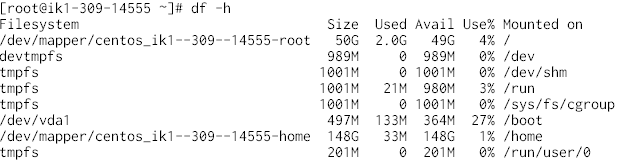
200GBのサーバーにCentOS7をインストールしたら、なぜかhomeディレクトリに150GBももっていかれてる!
という状態から。。。
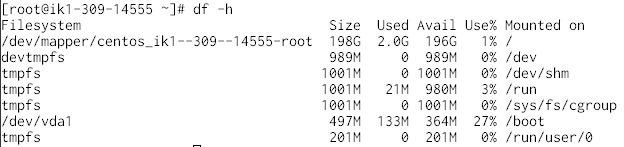
200GBをrootディレクトリにもっていったからフルで使える!
ボリュームの確認
下記のコマンドでサーバーのボリュームやマウント状態を確認することができます。
|
1 2 3 4 5 6 7 8 |
# df -h マウント状況やサーバーの容量確認 # vgdisplay ボリュームグループの一覧表示 # lvdisplay 論理ボリューム一覧表示 |
vgdisplay
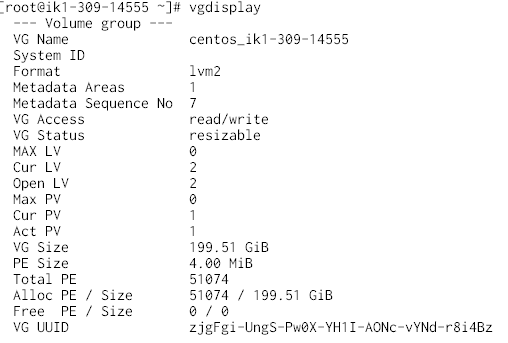
今回のサーバーではボリュームグループは一つしかないので変更しない。
lvdisplay
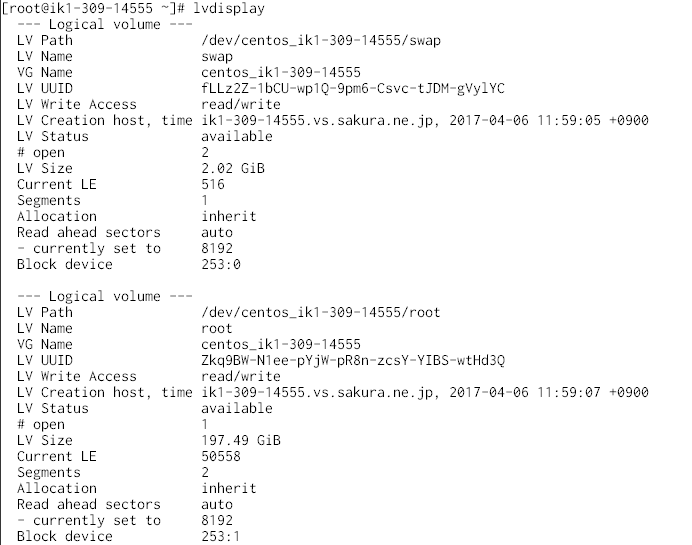
本当は上の論理グループの中に、
/dev/centos_ik1-309-14555/home
LV Size 150 GiB
があったのですが、ログの取得に失敗しました。。
/dev/centos_ik1-309-14555/home
が削除対象の論理ボリュームになります。
論理ボリュームの削除
※コマンドの打ち間違いには気をつけましょう
削除対象の論理ボリュームである
/dev/centos_ik1-309-14555/home
が、/homeにマウントされているのでアンマウントします。
|
1 2 3 4 5 |
# umount /home /homeへのマウントを外す # df -h アンマウントができているか確認 |
論理ボリュームの削除は、lvdisplayコマンドで表示されていた
LV Pathを参照して行います。
|
1 2 3 4 5 6 7 8 9 |
# lvremove /dev/centos_ik1-309-14555/home 引数にとったLV Pathの論理ボリュームを削除 # lvdisplay 削除できているか確認 # vgdisplay 削除ができていた場合、 「Free PE/Size」に空き容量が表示されます。 |
論理ボリュームの拡張
rootディレクトリにマウントしている論理ボリューム、
/dev/centos_ik1-309-14555/root
を拡張します。
rootディレクトリにマウントしているため、
先程のようにアンマウントはできません。
マウントしながらの作業となります。
|
1 2 3 4 5 6 7 |
# lvextend -l 100%FREE /dev/centos_ik1-309-14555/root ボリュームグループの空き容量すべてを /dev/centos_ik1-309-14555/root へ割り当てる。 # lvdisplay 拡張されているかの確認 |
ファイルシステムの拡張
論理ボリュームを大きくしただけでは、
OSがそのボリュームを拡張前の大きさでしか認識していないので、
ファイルシステムも拡張します。
CentOS7のデフォルトファイルシステムはxfsなので、
以下のコマンドを実行します。
|
1 2 3 4 5 6 |
# xfs_growfs / 引数にとったマウントポイントにマウントしている、 xfsファイルシステムを拡大する # df -h /ディレクトリが200GBになっているか確認 |
fstabの設定
※やらないとrebootした時に起動失敗します。
fstabはOS起動時のmount設定を書いたファイルです。
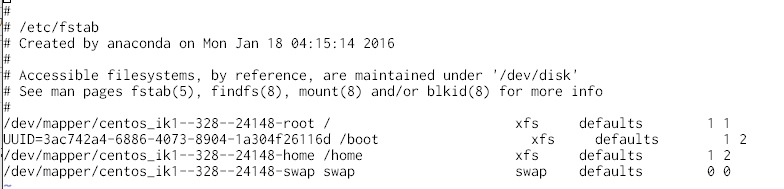
上の画像は別サーバーのものですが、
/homeにマウントするボリュームはもうないので、
/homeの設定行を削除します。
おわりに
以上で終了です。
次回以降はもうちょっと面白いことを書こうと思います。
- 組織内のIPv4アドレス(EIP)を自動通知してコスト削減する - 2024-12-03
- 組織内のAWSコスト最適化のためにやっている7つのこと - 2024-12-01
- Amazon Connect Contact Lens + iPaaSで生成AI活用&他サービス連携を簡単に実現!– Amazon Connect アドベントカレンダー 2024 - 2024-12-01
- AWS Step Functionsの基本を再学習しました - 2024-09-23
- Amazon SESでバウンスメールを管理する - 2024-07-07
【採用情報】一緒に働く仲間を募集しています









